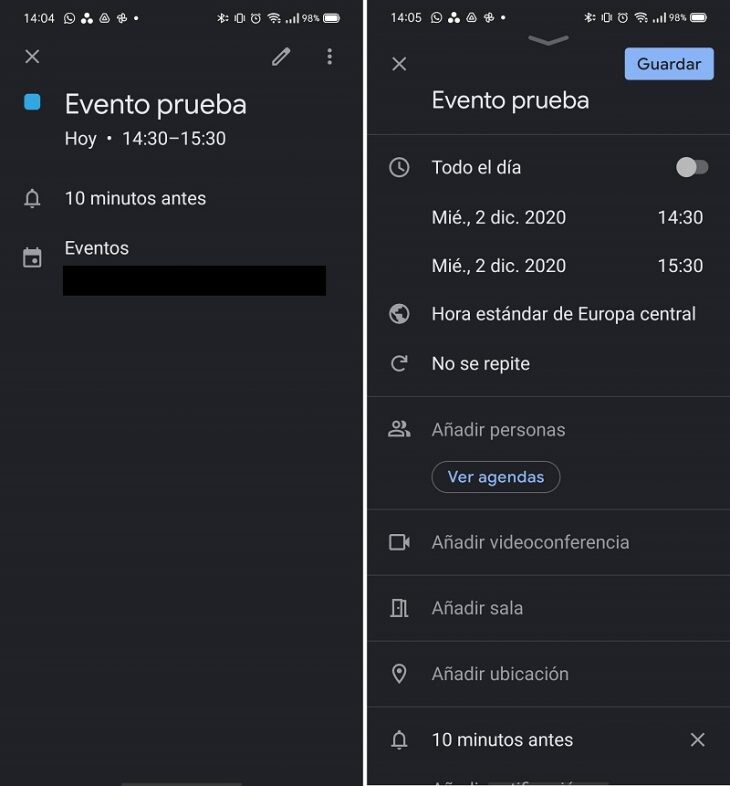Die Telearbeit hat dramatisch zugenommen. Wir alle wissen das. Und damit die Verwendung von Mobil-, Tablet- und Computeranwendungen, die uns die Arbeit erleichtern. Eine davon und vielleicht die interessanteste in dieser Hinsicht ist Google Kalender. Mit diesen einfachen Tricks können Sie die Nützlichkeit noch weiter steigern.
Wenn wir ein Google-Konto haben, haben wir Zugriff auf dessen Kalender und damit auf die Möglichkeit, ausstehende Aufgaben, Besprechungen und Termine unserer Arbeit, aber auch unseres persönlichen Lebens zu verwalten. Unabhängig davon, ob wir es verwendet haben oder nicht, haben wir eine Reihe einfacher Google Kalender-Tricks beigefügt, mit denen wir unsere Produktivität und Effizienz steigern können. Bevor wir beginnen, verlassen wir den Google Kalender-Link, falls jemand ihn noch nicht installiert hat.
So fügen Sie eine Erinnerung in Google Kalender hinzu
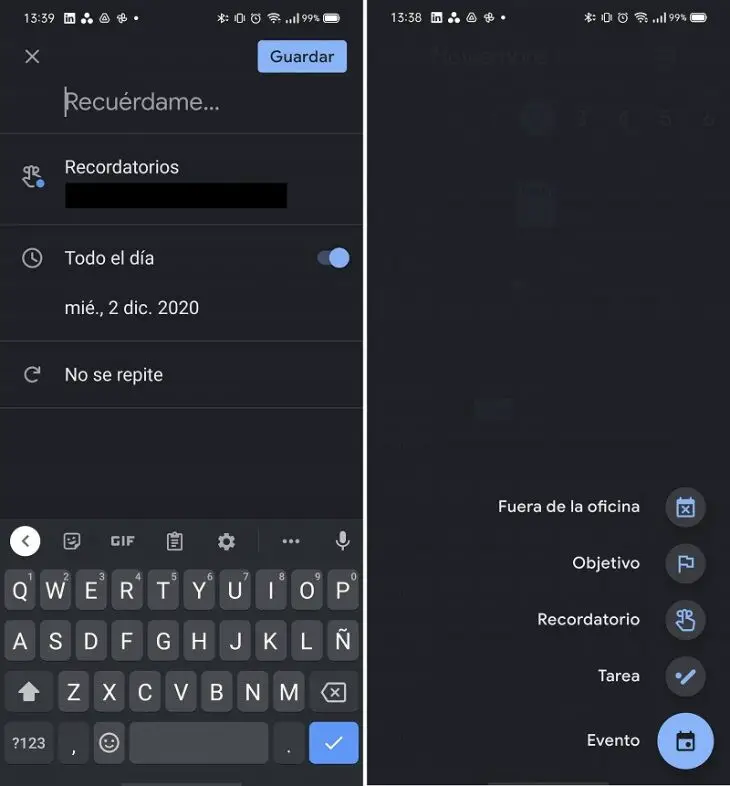
- Wir öffnen die Google Kalender-Anwendung auf unserem Handy
- Wenn wir auf den unteren Bildschirmrand schauen, sehen wir ein ‘+’ Zeichen. Wir drücken es.
- Aus den angezeigten Optionen müssen wir natürlich “Erinnerung” auswählen.
- Jetzt muss nur noch angegeben werden, woran Google Kalender uns erinnern soll, wann wir dies möchten und ob es uns per E-Mail , mit einer Benachrichtigung oder nach beiden Methoden benachrichtigt . Wir werden auch klären, ob es sich um eine wiederkehrende oder einmalige Erinnerung handelt.
Im selben Abschnitt können wir Ziele, Aufgaben und Ereignisse hinzufügen . Wir müssen nur den entsprechenden Abschnitt auswählen.
Andere Google Kalender-Tricks, um die App besser zu nutzen
- So fügen Sie einen Kalender hinzu . Google-Kalender sind mit einer E-Mail verknüpft. Um unsere hinzuzufügen, müssen wir dies über einen Browser tun, nicht über die App. Wir öffnen dann den Google Kalender-Link und können oben links unter “Andere Kalender” einen hinzufügen oder sogar einen nach unseren Wünschen erstellen.
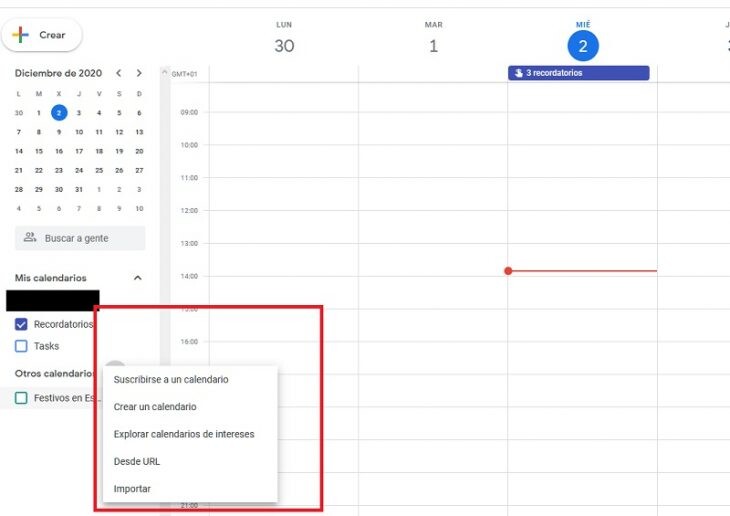
- Teilen Sie Ihren Kalender mit einer anderen Person . Wie können wir einen kollaborativen Kalender erstellen? Ganz einfach: Wir öffnen Google Kalender erneut über einen Browser. Dann betreten wir den Abschnitt “Meine Kalender” . Wir platzieren den Cursor über dem Kalender, den wir freigeben möchten, und klicken auf “Konfigurieren und freigeben”.
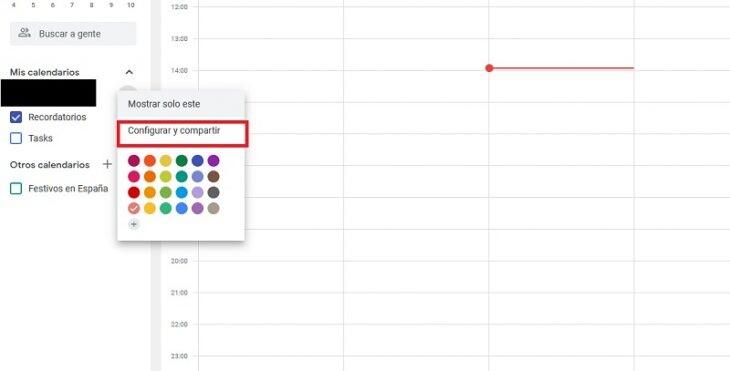
Auf dem Bildschirm, der als Nächstes angezeigt wird, werden die Personen, mit denen wir den Kalender teilen möchten, über ihren Namen oder ihre E-Mail-Adresse oder, wenn wir möchten, direkt veröffentlicht.
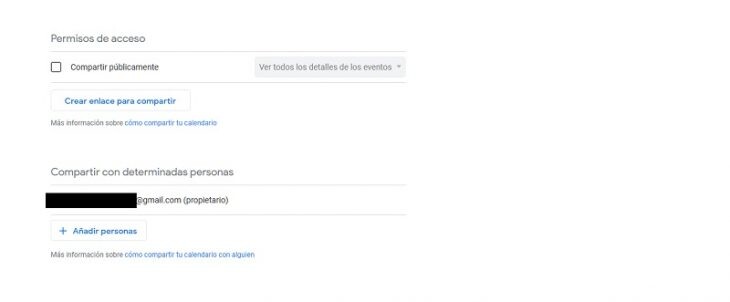
- Laden Sie Personen zu einer bestimmten Veranstaltung ein . Wir haben ein Ereignis erstellt und möchten es jetzt teilen. Wie machen wir es? Wir öffnen Google Kalender in einem Browser. Dann klicken wir auf ein Ereignis, das wir erstellt haben, und klicken auf das Stiftsymbol. Wir wechseln in den Bearbeitungsmodus. Im Personen-Symbol fügen wir die eingeladenen Personen hinzu und das wars.

Titelbild | Unsplash